-
SP-WA300I 无线AP设置
发布者::Seapai 发布时间: :2015-11-17 17:28 浏览次数: :
SP-WA300I 无线AP设置
第一步:硬件连接
入墙AP连接设备网线,如下:

图文解析:
WA300I WAN口与交换机POE口连接
WA300I LAN口与电脑连接
(IN口和OUT口:自定义口直接相通,可以用于POE口或者电话线口)
注意:线路连接好后,在路由器设置完毕能上网的情况下,连接的有线电脑可直接上网,若需设置好无线WIFI则阅读本文下面步骤进行操作。
1、输入AP管理地址
打开IE浏览器,输入192.168.1.254(管理IP地址)回车!

注意:无线AP具体的管理地址请产品说明书中查看。
2、登录管理界面
首次进入管理界面,输入默认用户名(admin)和密码(8888),如图所示:

3、选择“无线配置”
基本设置:SSID为WIFI名称。
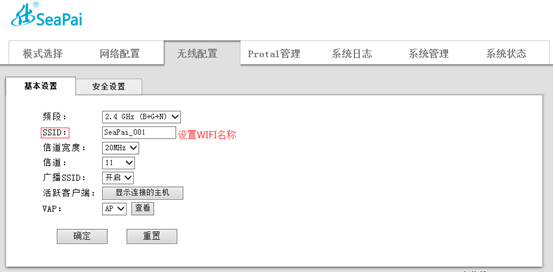
安全设置:设置WIFI加密方式及输入密码
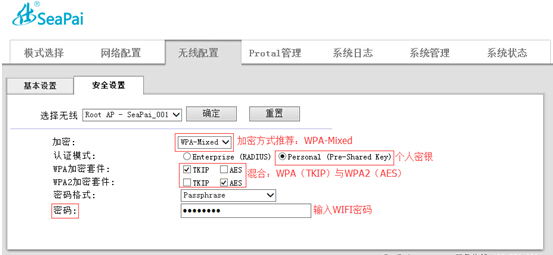
4、进入“模式选择”
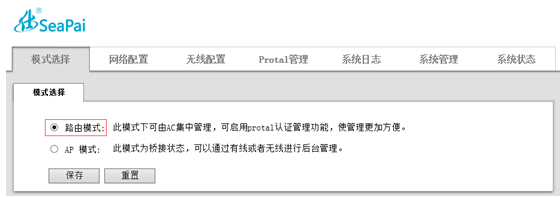
AP模式:由路由器分配给AP IP地址及网关;

需要更改或管理AP可通过连接AP信号后修改电脑的IP地址和网关通过192.168.1.254进行管理操作
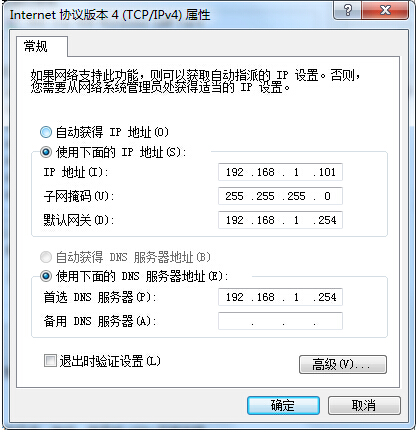
5、设置完成
选择您需要上网模式后,点击“保存”,请您稍等。
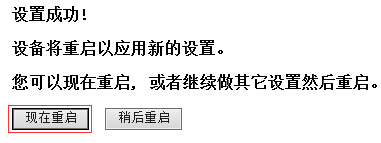
第三步:尝试上网
无线AP重启之后,请您查看电脑桌面右下角无线连接图标: ,连接 SeaPai-001(您自己设置的WIFI名称)。
,连接 SeaPai-001(您自己设置的WIFI名称)。
 ,连接 SeaPai-001(您自己设置的WIFI名称)。
,连接 SeaPai-001(您自己设置的WIFI名称)。打开网页尝试上网。
设置完成以后电脑、笔记本、手机等无线终端连接后输入密码,直接可以上网冲浪。
相关技术支持
相关产品
